Hoe kan ik FRITZ!Box in bridge modus configureren
Door bridge modus op een toestel in te schakelen, wordt het alleen als modem gebruikt, waardoor u PPP-verbinding kunt configureren op uw eigen toestel (router of firewall) dat erachter is aangesloten.
In deze handleiding wordt uitgelegd hoe u uw FRITZ!Box in bridge modus kan instellen. Het is van toepassing op alle gecertificeerde modellen van FRITZ!Box.
Tip: als u uw FRITZ!Box vers uit de doos voor de eerste keer configureert, hoeft u er geen PPP-verbinding op aan te zetten voordat u de bridge-modus inschakelt. Begin met het instellen van het toestel zoals gebruikelijk (raadpleeg onze handleiding),maar annuleer de wizard wanneer de interface u voorstelt om te helpen met de configuratie. Volg daarna de onderstaande stappen.
1. Schakel PPPoE in Passthrough op uw FRITZ!Box
Open uw webbrowser (Internet Explorer, Firefox, ...) en ga naar de webinterface van uw FRITZ!Box. Standaard moet deze bereikbaar zijn op http://fritz.box of http://192.168.178.1. Log in als erom gevraagd wordt.
Klik op Internet in het menu links en selecteer Toegengsgegevens in een drop down menu. U wordt doorverwezen naar het tabblad Internettoegang.
Verwijder onder Toegengsgegevens de gebruikersnaam en het wachtwoord voor uw verbinding.
FRITZ!Box laat u waarschijnlijk deze velden niet leeg laten. Om dit te omzeilen, kunt u een verkeerde gebruikersnaam zoals '0' of 'abc' plaatsen. Het belangrijkste punt is om @EDPNET te verwijderen die verantwoordelijk is voor het verzenden van PPP-verzoeken naar onze server.
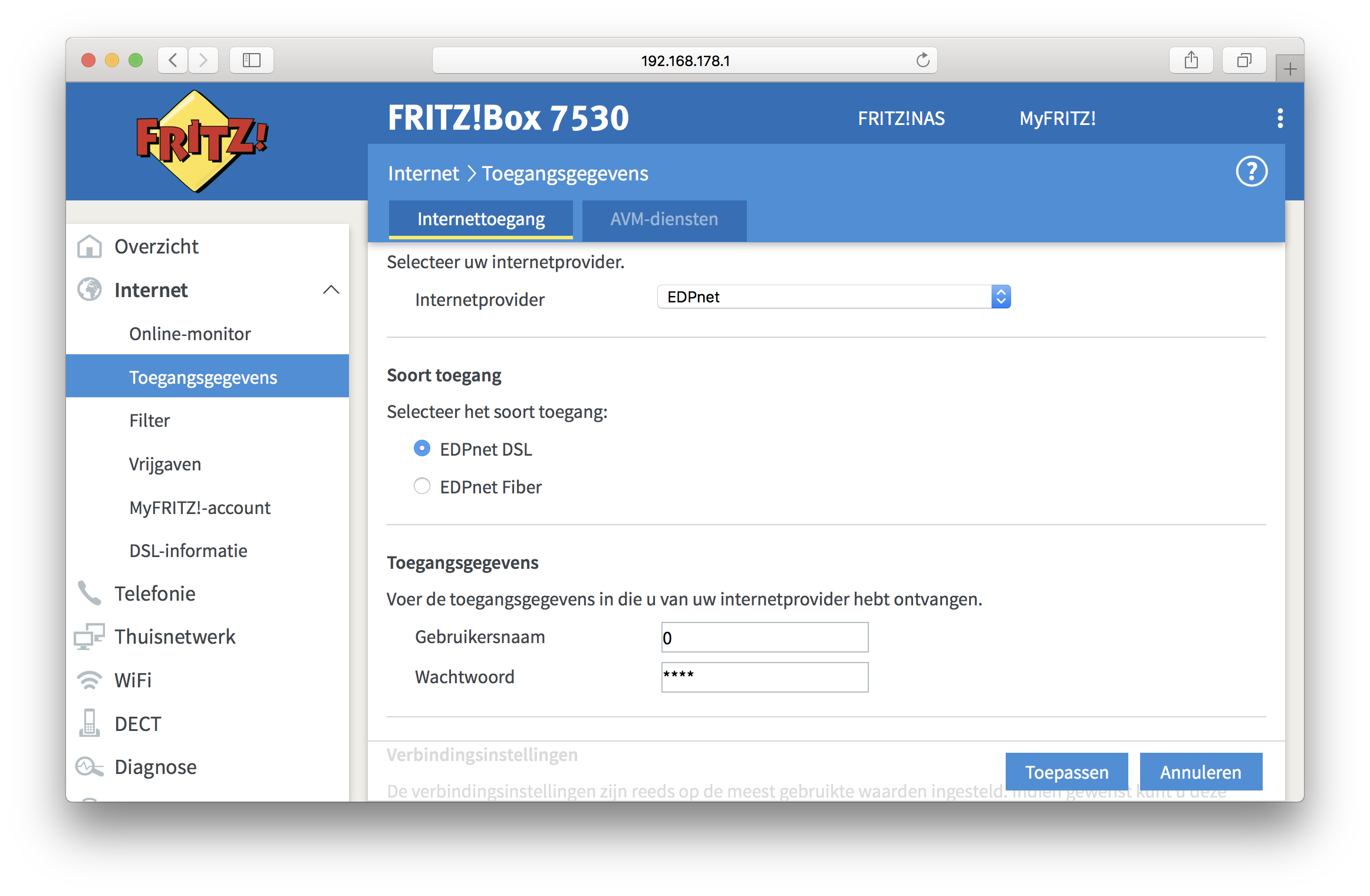
Scroll een beetje naar beneden totdat u de knop ziet Verbindingsinstellingen wijzigen. Klik erop, scroll nogmaals naar beneden en schakel Aangesloten netwerkapparaten mogen bijkomend hun eigen internetverbinding tot stand brengen (niet aanbevolen) optie in:
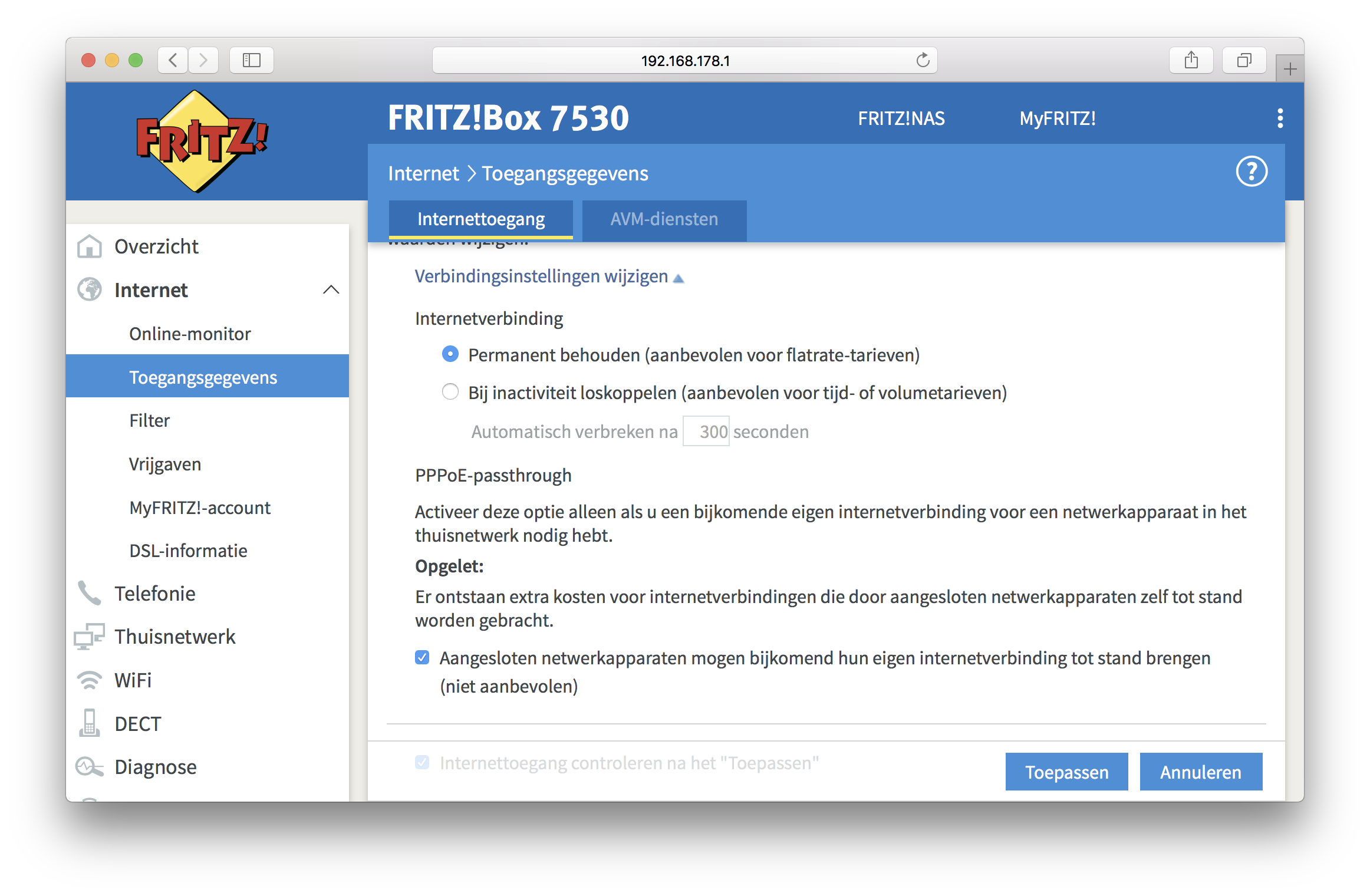
Klik op Toepassen. De FRITZ!Box zal de PPP-verbinding niet meer tot stand brengen.
2. Configureer de PPP-verbinding op uw eigen apparaat
Verbind een netwerkkabel vanaf elke LAN-poort van de FRITZ!Box met uw interne netwerk en stel de PPP-verbinding in op uw eigen apparaat (router / firewall) met dezelfde gebruikersnaam en hetzelfde wachtwoord dat door uw FRITZ!Box werd gebruikt.
Vanaf dat moment zal alleen uw authenticatie-apparaat een PPP-sessie tot stand brengen en krijgt het een openbaar IP-adres.
